Fix: Xbox Feilkode 0x80072ee7
Miscellanea / / August 04, 2021
Annonser
Det virker som når Xbox brukere prøver å laste inn spesifikt innhold og Xbox-tjenester opplever forstyrrelser, vises feilkoden 0x80072ee7 ganske ofte. Dette betyr at konsollen ikke klarer å laste inn det forespurte innholdet som kan angis av Xbox Sign in error 0x80072ee7. Det kan også skje på grunn av problemer med nettverkstilkobling.
Hvis du også har det samme problemet, må du følge denne feilsøkingsveiledningen. I følge Xbox Support-teamet vises denne spesielle feilkoden på Xbox Series X | S og til og med på Xbox One S mens du prøver å laste innholdet. Selv om dette hovedsakelig skyldes årsaken til serversiden, vil vi anbefale deg å sjekke internettforbindelsen din også.
Sideinnhold
-
1 Hvordan fikse Xbox feilkode 0x80072ee7
- 1.1 1. Sjekk Xbox Live-status
- 1.2 2. Sjekk nettverket ditt
- 1.3 3. Start Xbox-konsollen på nytt
- 1.4 4. Start nettverksenheten på nytt
- 1.5 5. Utfør en nettverkstest på Xbox-konsollen
- 1.6 6. Kontakt Xbox Support
Hvordan fikse Xbox feilkode 0x80072ee7
Nå, uten å kaste bort mer tid, la oss hoppe inn i mulige løsninger nedenfor.
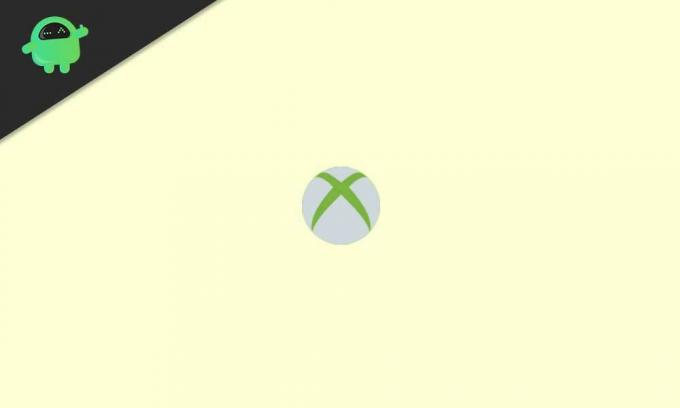
Annonser
1. Sjekk Xbox Live-status
Sjansen er stor for at du står overfor tilkoblingsproblemer på grunn av nedetid på Xbox-serveren eller vedlikehold. Noen ganger kan en feil forårsake slike feil mens de prøver å koble til serverne, og berørte brukere kan ikke forstå det riktig.
Du bør sjekke Xbox Live-status og bekreft om alle online-tjenestene fungerer bra eller ikke. I tilfelle noen av de elektroniske tjenestene er begrenset eller har fullstendig strømbrudd, bør du bare fortsette å vente til serverne blir operative.
Imidlertid, hvis Xbox-nettbaserte tjenester fungerer bra, kan du følge neste metode.
2. Sjekk nettverket ditt
Sørg for å sjekke internettforbindelsen riktig fordi et tregere eller ustabilt nettverk kan forårsake flere problemer med tilkoblingen til den online serveren. Prøv å laste inn et nettsted eller kjøre et annet online spill for å kryssjekke om problemet skjer på slutten eller ikke.
I mellomtiden, hvis du bruker et Wi-Fi-nettverk, kan du prøve å bytte det til en kablet (Ethernet) tilkobling eller omvendt. En kablet tilkobling kan tilby et sterkt og uavbrutt internett-signal i stedet for Wi-Fi.
Annonser
3. Start Xbox-konsollen på nytt
I tillegg bør du også gjøre en enkel omstart av Xbox-konsollen for å fjerne eventuelle feil eller midlertidige hurtigbufferdata. Dette er en av de enkleste og mest nyttige løsningene i de fleste scenarier.
4. Start nettverksenheten på nytt
Tilsvarende kan omstart av nettverksenheten enkelt løse de internettrelaterte feil- eller cache-dataproblemene overhodet. Siden i disse dager de fleste brukere foretrekker at Wi-Fi-rutere bruker Wi-Fi-tilkobling, vil vi anbefale dem å bare slå av og slå den på en gang for å sjekke problemet.
5. Utfør en nettverkstest på Xbox-konsollen
Vel, hvis du fremdeles ikke klarer å fikse Xbox Error Code 0x80072ee7 på konsollen, må du sørge for å utføre en nettverkstest for å få nettverkshastighet og statistikk enkelt. Å gjøre slik:
- Åpne Guide menyen ved å trykke på Xbox-knappen på kontrolleren din.
- Velg nå Profil og system > Velg Innstillinger.
- Gå over til Generell > Velg Nettverksinnstillinger.
- Gå til Test nettverkshastighet og statistikk.
- Du er ferdig.
Hvis det er et problem med nettverkshastighet eller stabilitet eller mangel på pingforespørsler, må du kontakte ISP (Internet Service Provider).
Annonser
6. Kontakt Xbox Support
Hvis du føler at det er noen problemer med Xbox-tjenestene, bør du kontakte Xbox Support for ytterligere hjelp. I tillegg kan du gå gjennom noen av feilsøkingstrinn for nettverk nevnt på nettstedet for Xbox-støtte.
Det er det, gutter. Vi antar at denne guiden var nyttig for deg. For ytterligere spørsmål kan du kommentere nedenfor.
Annonser Sist oppdatert 7. mars 2021 klokken 02:46 Vel, PlayStation 5-konsollen er tilgjengelig over...
Annonser Sist oppdatert 18. oktober 2020 klokka 12:48 Det ser ut til at stadig flere mennesker er...
Annonser Det ser ut til at mange Xbox Series X-brukere støter på problemer med tilkoblingen til...


![Liste over beste tilpassede ROM for Redmi Note 1S [Oppdatert]](/f/ac6d7042d46358920869c1d0c8207278.jpg?width=288&height=384)
